hp笔记本在安装系蕙蝤叼翕统的时候,需要设置从U盘启动,通过U盘来安装系统,很多朋友不知道怎么从U盘启动,其实也很简单,那么具体bios如何设置u盘启动呢,接下来看教程。

工具/原料
hp 笔记本 450
u盘(装有pe系统)
win10操作系统 x64
bios普通启动方式
1、准备好你的U盘,前提是装有pe系统,这样才能从U盘启动。

2、将U盘插入笔记本的usb接口,在电脑能开机的情况下,最好在开机界面插入U盘,这皱诣愚继样能方便查看是否识别了U盘。

3、重新启动电脑,在启动的同时,迅速按键盘上的F10按键。

4、接着进入bios的界面,选择system configuration选项。

5、接着选择 boot options选项,按回车键确认。

6、接着选择boot order中的U盘名称,这里将U盘名称调整至第一位,也就是第一启动顺序。
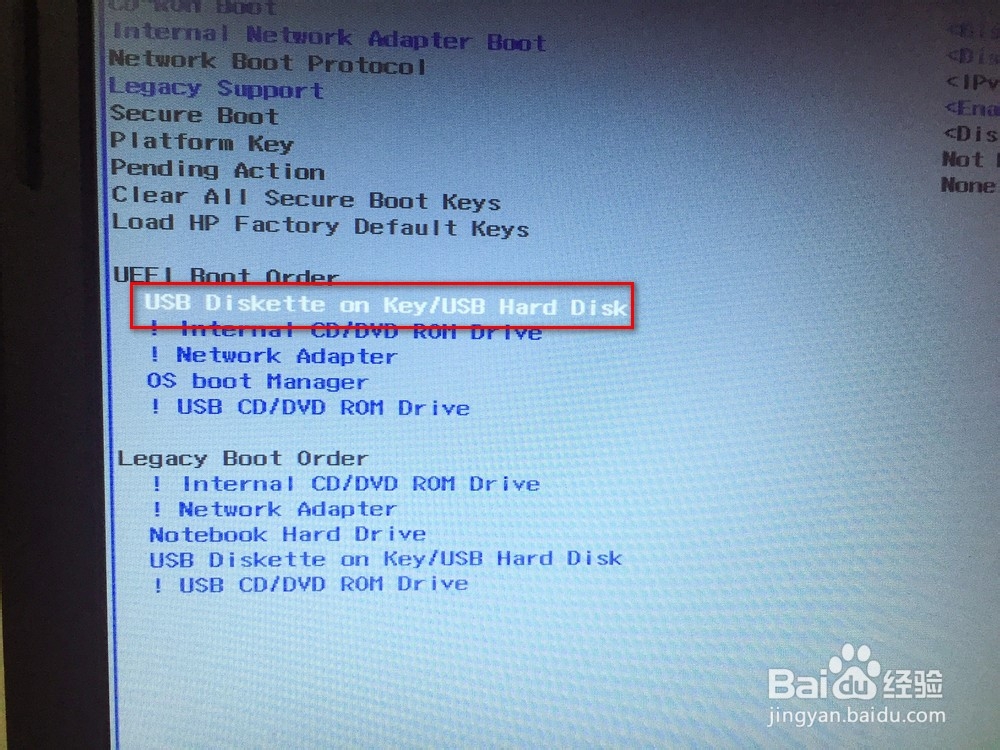
7、设置好后按F10按键,然后界面弹出保存并退出的小提示窗,点击yes即可。

8、电脑自动重启,然后就会进入你的U盘pe系统,接下来就可以进行安装系统或者别的操作了。

bios快速启动方式
1、快速启动方式和普通启动方式的区别在于按键不同,而且也比较快捷简便,在电脑重新启动的时候,按F9,看清楚了哈,变成了F9.

2、接着界面就会出现快速启动的选择界面,这里可以直接选择U盘的名称,然后按回车键即可进入。

3、接着就会进入u盘的启动界面,选择对应的选项,等待进入pe系统界面即可。

4、成功进入pe系统界面,就可以进行操作了,是不是这样从U盘启动比较快捷,这也是hp笔记本专用的启动按键。
